在现代社会手机已经成为人们生活中不可或缺的重要工具,随着手机功能的不断增加,如何合理设置待机时钟时间和自动休眠时间成为了用户们关注的焦点。正确设置这两个参数不仅可以延长手机的使用时间,还可以有效节省电量,提高手机的使用效率。接下来我们将介绍一些简单实用的方法,帮助大家更好地调整手机的待机时钟时间和自动休眠时间。
手机自动休眠时间调整方法
具体方法:
1.我们从手机设置图标中进入手机设置页面;
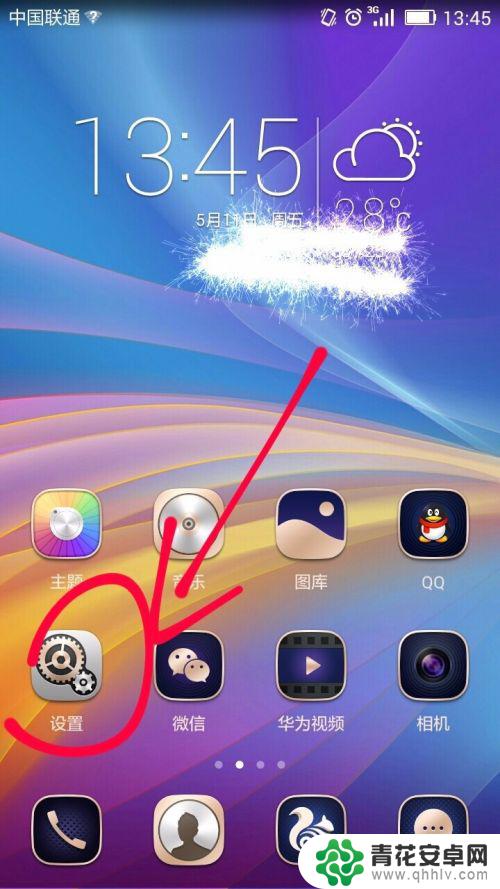
2.这时我们即可看到手机的设置页面,我们在全部设置模块中找到并点击选择显示选项;
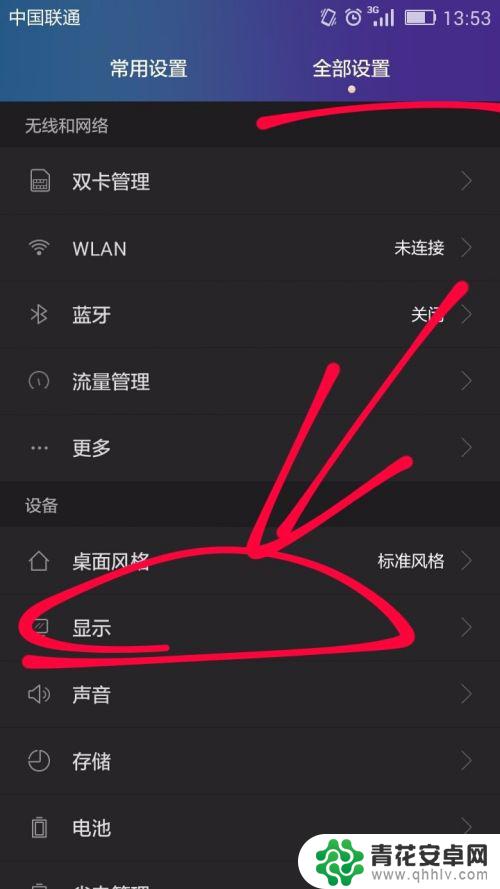
3.这时我们即可看到显示相关设置页面,我们通过手指在手机屏幕上滑动来寻找我们想要设置的内容;
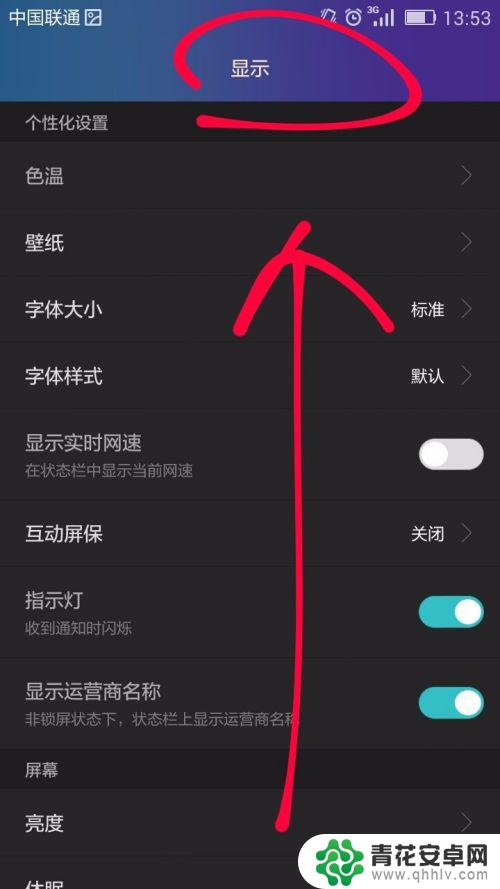
4.这时,我们可以在显示中的屏幕部分看到休眠设置。我们从中可以得知目前手机休眠状况为没操作情况下2分钟进入休眠;
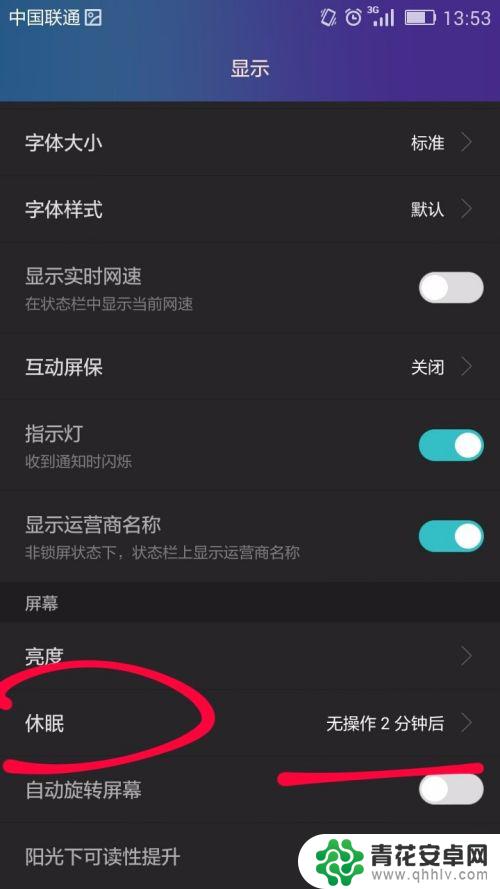
5.如果此时我们想要更改时间,我们则点击选择休眠设置项;
6.马上在手机屏幕上就可看到休眠时间选择,我们根据自己的需要来选择时间;
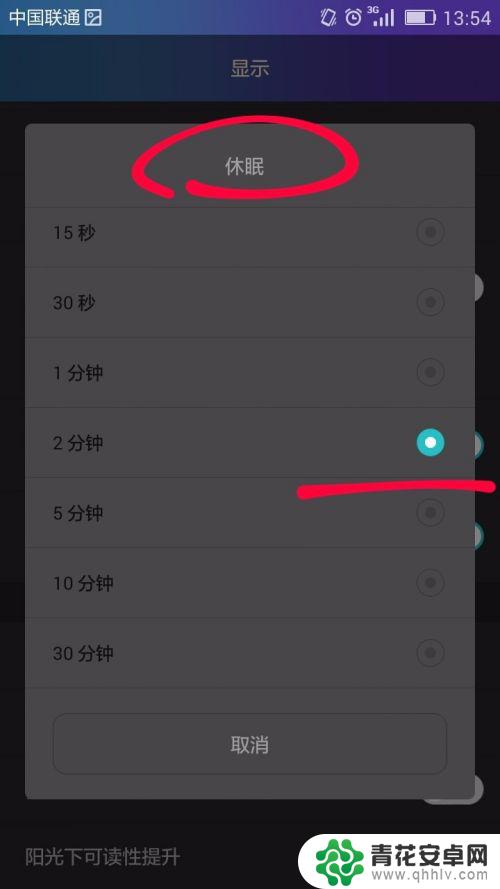
7.如果我们要设置30秒,我们则选择30秒选项。当我们点击该时间选项后,手机页面会自动返回到显示页面;
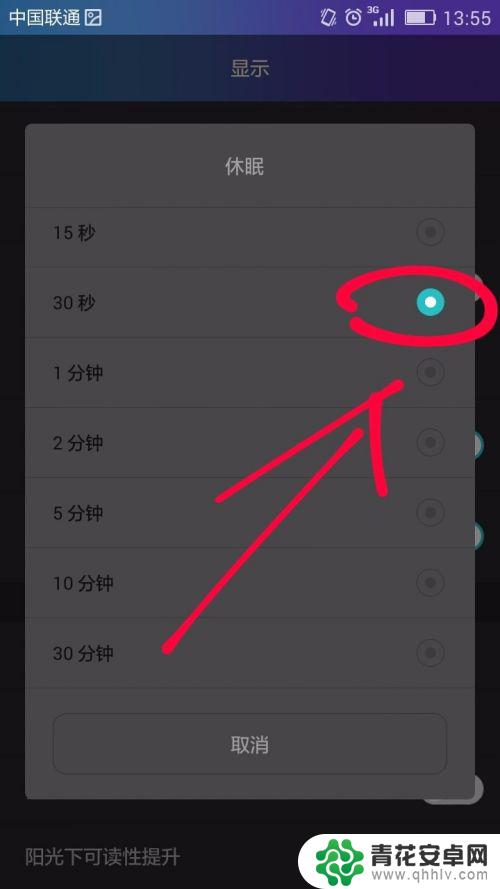
8.我们最后在显示页面中可以看到我们设置的时间已经设置成功,当我们的手机在30秒内没有任何操作。手机就会自动进入休眠状态。
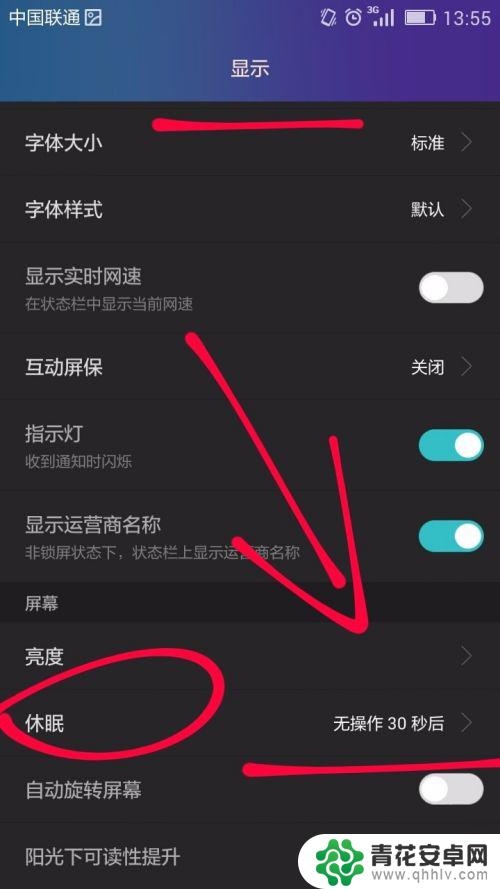
以上就是手机如何设置待机时钟时间的全部内容,有遇到相同问题的用户可参考本文中介绍的步骤来进行修复,希望能够对大家有所帮助。










